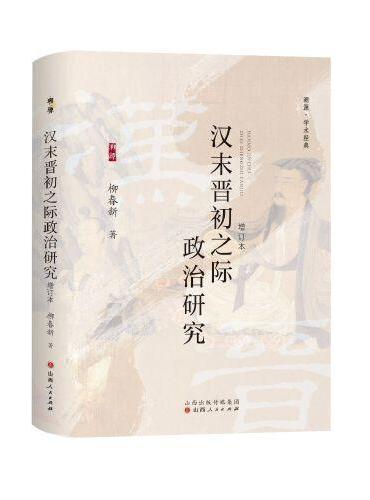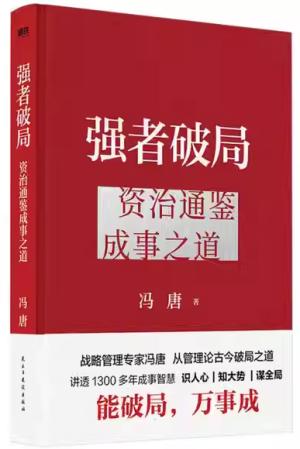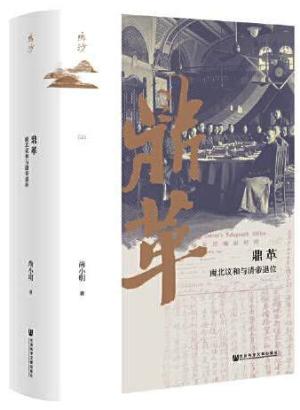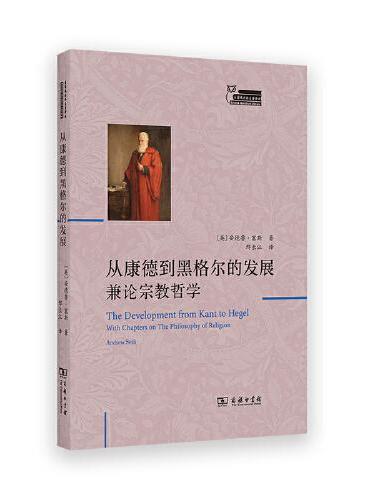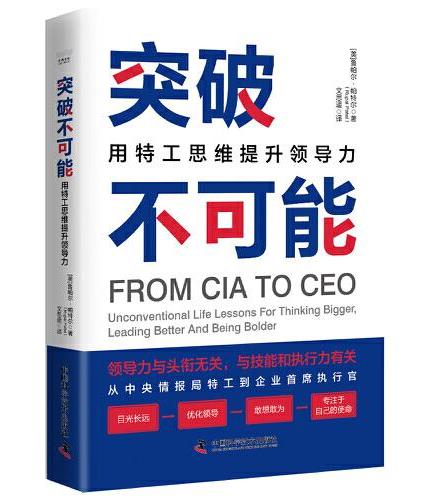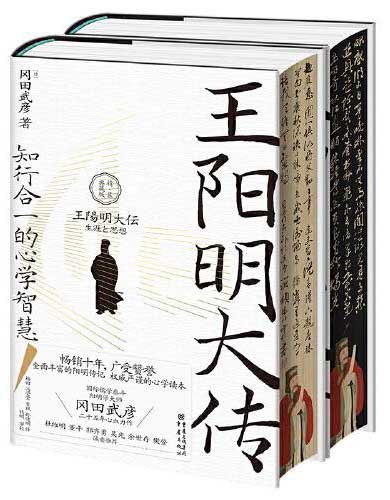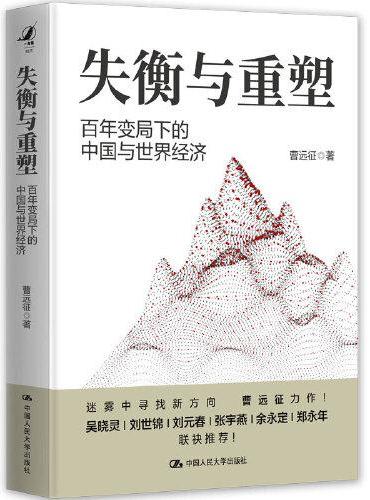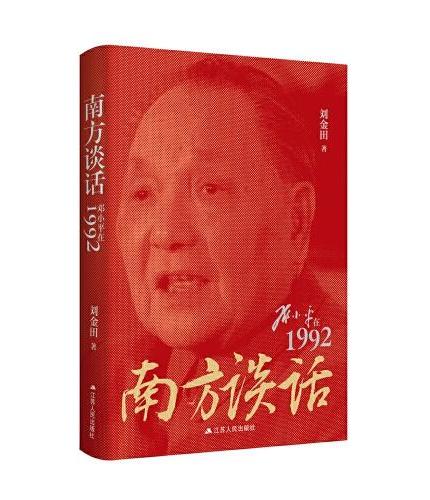新書推薦:
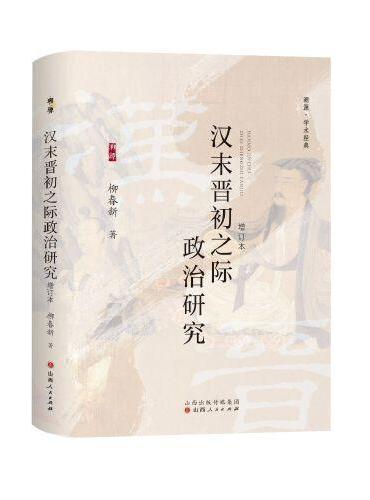
《
汉末晋初之际政治研究
》
售價:HK$
132.2
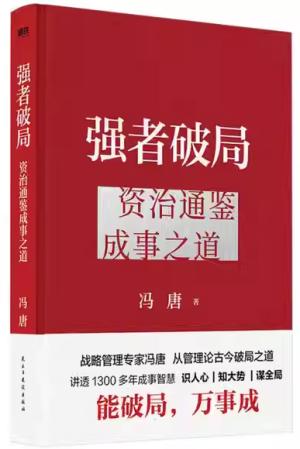
《
强者破局:资治通鉴成事之道
》
售價:HK$
80.6
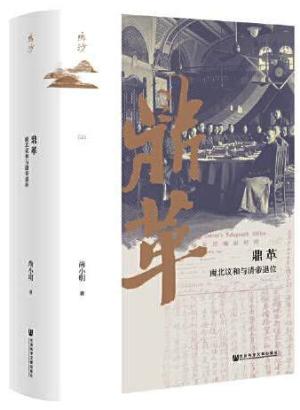
《
鸣沙丛书·鼎革:南北议和与清帝退位
》
售價:HK$
121.0
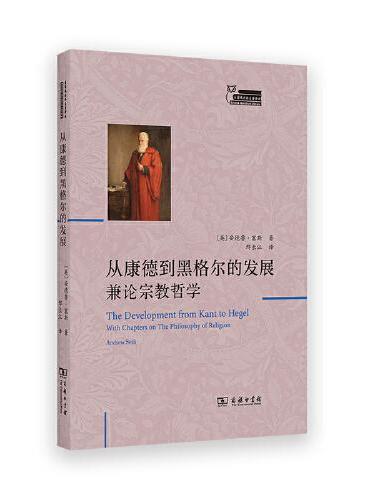
《
从康德到黑格尔的发展:兼论宗教哲学(英国观念论名著译丛)
》
售價:HK$
60.5
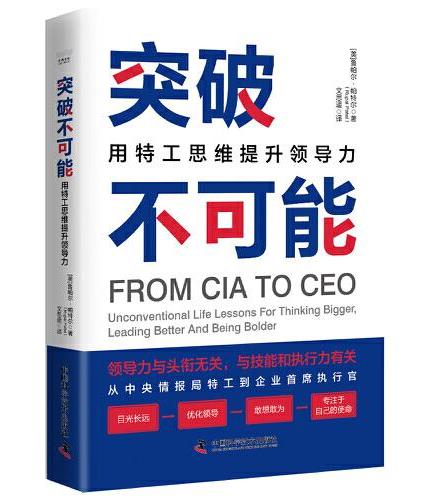
《
突破不可能:用特工思维提升领导力
》
售價:HK$
77.3
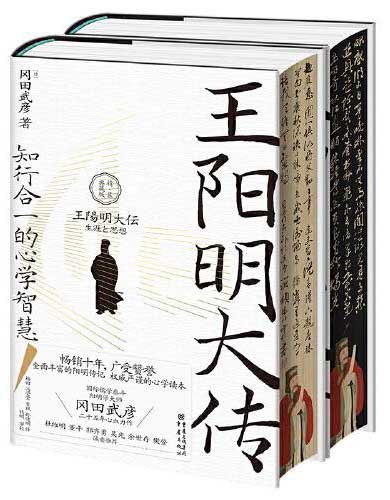
《
王阳明大传:知行合一的心学智慧(精装典藏版)
》
售價:HK$
221.8
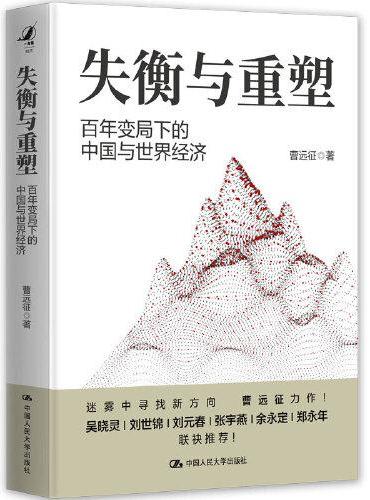
《
失衡与重塑——百年变局下的中国与世界经济
》
售價:HK$
132.2
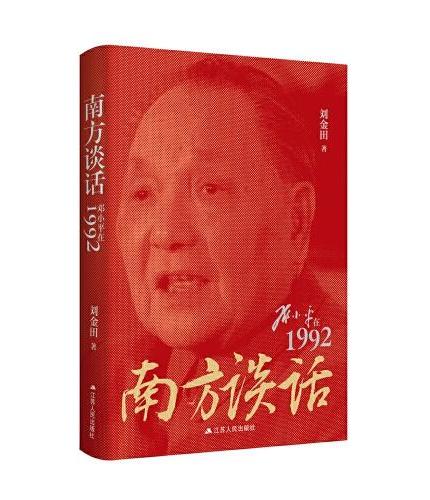
《
南方谈话:邓小平在1992
》
售價:HK$
80.6
|
| 內容簡介: |
《Office办公无忧:PPT制作应用大全》由浅入深地讲解了PowerPoint
2010的基础知识、综合实训、商业设计、分享传播、演讲陈述以及技巧六大部分内容。基础知识是用PowerPoint轻松做好实际工作的前提条件;用PowerPoint做好商业演示文稿是基础知识的延伸,也是分享传播数据的基础;商业设计能让你的演示文稿商务化,分享传播是创建演示文稿的目的;演讲陈述则将商业演示文稿用声音的形式表现得淋漓尽致,同时,商业演示文稿也为演讲增添色彩。几大部分浑然一体,思路明晰。对经常使用PowerPoint的上班族而言,《Office办公无忧:PPT制作应用大全》是一本不错的专业应用教程;对PowerPoint爱好者而言,本书的基础知识和实战技巧部分也会让读者受益匪浅。
《Office办公无忧:PPT制作应用大全》内容丰富,案例典型,图文并茂,并配有视频教程,可作为计算机等级考试PowerPoint部分的参考书,也可作为大中专院校、办公软件培训班的授课教材,同时也适合广大PowerPoint爱好者阅读。
|
| 目錄:
|
前言
第一篇 PPT制作基础篇
第1章 PPT的基本操作
1.1 启动与退出PowerPoint 2010
1.1.1 启动PowerPoint 2010
1.1.2 PowerPoint 2010工作界面
1.1.3 关闭与退出PowerPoint 2010
1.2 演示文稿的基本操作
1.2.1 新建演示文稿
1.2.2 保存演示文稿
1.2.3 保护演示文稿
1.3 幻灯片的基本操作
1.3.1 新建幻灯片
1.3.2 移动幻灯片
1.3.3 复制幻灯片
1.3.4 更改幻灯片版式
1.3.5 使用节管理幻灯片
1.3.6 设置幻灯片页面
回顾拓展
自定义快速访问工具栏
自定义功能区
更改演示文稿窗口的外观颜色
快速打开最近使用的演示文稿
控制最近使用的演示文稿记录数目
趁热打铁:根据月工作总结创建演示文稿
专业幻灯片赏析
第2章 文本型幻灯片的制作
2.1 输入文本
2.1.1 直接输入文本
2.1.2 导入Word文本
2.1.3 特殊文字与符号的输入
2.2 编辑文本
2.2.1 选择文本
2.2.2 移动和复制文本
2.2.3 删除、撤销与恢复文本
2.3 设置文本格式
2.3.1 设置文本基本格式
2.3.2 设置文本特殊效果
2.3.3 更改英文字母的大小写
2.4 设置段落格式
2.4.1 设置项目符号和编号
2.4.2 设置段落对齐与缩进方式
2.4.3 设置段落间距与行间距
2.4.4 自动调整文本
2.4.5 设置段落对齐方式和文字方向
2.5 使用文本框灵活排版文本
2.5.1 绘制文本框
2.5.2 设置文本框格式
2.6 使用艺术字美化标题
2.6.1 插入艺术字
2.6.2 将普通文本转换为艺术字
2.6.3 设置艺术字样式
2.7 校对幻灯片文本
2.7.1 对幻灯片进行拼写检查
2.7.2 演示信息检索
2.7.3 添加批注
回顾拓展
为文本添加删除线
清除文本的所有格式
将文本转换为SmartArt图形
随意控制文本字体的大小
趁热打铁:创建销售技巧文本型演示文稿
专业幻灯片赏析
第3章 图片型幻灯片制作
3.1 图片的添加
3.1.1 插入文件夹中的图片
3.1.2 插入剪贴画
3.1.3 插入屏幕截图
3.2 图片色彩及样式的简单处理
3.2.1 更改图片的亮度和对比度
3.2.2 调整图片的饱和度和锐化度
3.2.3 应用图片艺术效果
3.2.4 应用图片样式
3.2.5 更改图片的边框和图片效果
3.3 图片内容及外观形式的编辑
3.3.1 删除图片背景
3.3.2 裁剪图片外观
3.3.3 更改图片的大小和位置
3.4 通过相册创建图片演示文稿
3.4.1 插入文件磁盘中的图片
3.4.2 在相册中添加文本框
3.4.3 简单处理图片的亮度和对比度
3.4.4 设置相册版式
回顾拓展
快速更替图片
压缩图片减小演示文稿大小
快速重设图片还原至默认样式
自由旋转图片
将所选图片转换为SmartArt图形
批量更改相册图片的样式
趁热打铁:巧用图片展示产品的差异
专业幻灯片赏析
第4章 示意图幻灯片的制作
4.1 使用形状绘制关系图解示意图
4.1.1绘制形状
4.1.2在形状上添加文本
4.1.3设置形状的形状样式
4.1.4更改形状的外形
4.2 排列形状
4.2.1选择形状对象
4.2.2调整形状的层次
4.2.3对齐形状
4.2.4旋转形状
4.2.5组合与取消组合形状
4.3 使用SmartArt图形制作标准示意图
4.3.1插入SmartArt图形
4.3.2编辑SmartArt图形
4.3.3设置SmartArt图形样式
回顾拓展
将所选对象设置为默认形状
手动编辑顶点修改形状
将SmartArt图形转换为文本或形状
快速更改SmartArt图形的左右方向
以图案填充SmartArt单个形状
在SmartArt形状中添加项目符号
趁热打铁:以图形表示公司理念各要素的关联情况
专业幻灯片赏析
第5章 表格幻灯片的制作
5.1 插入表格
5.1.1快速插入表格
5.1.2根据行列插入表格
5.1.3插入Excel电子表格
5.2 编辑表格
5.2.1选择表格的行、列及单元格
5.2.2手动绘制单元格
5.2.3添加与删除行或列
5.2.4合并与拆分单元格
5.2.5调整行高与列宽
5.3 设置表格的格式
5.3.1应用表格样式
5.3.2设置表格底纹样式
5.3.3设置表格边框样式
5.3.4设置表格的效果
5.4 设置表格内容的格式
5.4.1设置表格内容的对齐方式
5.4.2设置表格文本的文字方向
5.4.3设置单元格边距
回顾拓展
显隐表格内的虚框
按比例调整表格大小
使用表格样式选项显隐特殊项
使用对象新建Excel表格
将现有Excel表格数据导入幻灯片
趁热打铁:制作酒水销售统计表幻灯片
专业幻灯片赏析
第6章 图表型幻灯片的制作
6.1 图表型幻灯片中的常用图表
6.2 插入图表
6.2.1 在幻灯片中插入图表
6.2.2 编辑图表数据
6.2.3 选择图表数据
6.2.4切换行列
6.3 编辑图表
6.3.1更改图表类型
6.3.2 添加标题
6.3.3 添加网格线
6.3.4 添加数据标签
6.3.5 显示或隐藏坐标轴
6.4 设置图表格式
6.4.1 设置图表的大小
6.4.2 设置图表位置
6.4.3 设置图表区格式
6.4.4 设置绘图区格式
6.4.5 设置数据系列格式
6.4.6 设置坐标轴刻度
6.4.7 设置背景墙格式
6.5 添加辅助线分析图表
6.5.1添加趋势线
6.5.2 添加折线
6.5.3 添加涨跌柱线
6.5.4 添加误差线
回顾拓展
将图表另存为模板以便日后使用
在图表中显隐模拟运算表
将现有Excel图表导入幻灯片
在图表中添加文本框进行说明
重设图表格式以匹配样式
趁热打铁:用图表分析企业年利润情况
专业幻灯片赏析
第7章 灵活调整演示文稿的整体风格与布局
7.1 更改演示文稿的主题风格
7.1.1应用主题样式
7.1.2更改主题颜色和字体
7.1.3保存主题
7.2 更改幻灯片背景
7.2.1应用内置背景样式
7.2.2设置背景格式
7.2.3隐藏背景图形
7.3 更改幻灯片的版式布局
7.3.1添加新母版
7.3.2利用母版自定义幻灯片版式
7.3.3在母版中添加固定信息
7.3.4设计讲义母版格式
7.3.5设置备注母版格式
回顾拓展
保留多个幻灯片母版
更改背景图片的艺术效果
设置幻灯片大小及方向
趁热打铁:设计旅游区宣传片整体风格
专业幻灯片赏析
第8章 多媒体幻灯片的制作
8.1 在幻灯片中添加音频文件
8.1.1添加音频文件
8.1.2 编辑音频文件
8.1.3 控制音频的播放选项
8.1.4 使用书签标识音频跳转位置
8.2 在幻灯片中添加视频剪辑文件
8.2.1 插入视频文件
8.2.2 编辑视频文件
8.2.3 设置视频样式
8.2.4 为视频添加精美标牌框架
8.2.5 压缩媒体文件节省磁盘空间
回顾拓展
将演示文稿链接到视频文件
在幻灯片中插入Flash文件
转换演示文稿的兼容模式
显示媒体控件
趁热打铁:轻松制作广告宣传MV
专业幻灯片赏析
第9章 使用动画让静态演示文稿动起来
9.1 使用切换效果添加转场动画
9.1.1 添加切换效果
9.1.2 更改切换效果选项
9.1.3 设置切换的声音和速度
9.2 为对象添加动画效果
9.2.1 设置对象的进入、退出和强调动画
9.2.2 自定义对象动画运行的轨迹
9.2.3 设置动画的效果选项
9.2.4 使用动画刷快速复制动画效果
9.2.5 利用动画窗格控制动画
9.3 为幻灯片对象添加交互式动作
9.3.1 创建超链接
9.3.2 添加动作按钮
回顾拓展
使用触发器创建触发动画
设置动画播放声音及播放效果
让文本对象的动画逐字播放
按数据系列逐步显示图表动画
趁热打铁:轻松使销售计划书的内容动起来
专业幻灯片赏析
第10章 演示文稿的放映设置
10.1 设置幻灯片的放映时间
10.1.1 排练计时
10.1.2 录制幻灯片演示
10.2 设置幻灯片的放映范围
10.2.1 自定义幻灯片放映
10.2.2 编辑自定义幻灯片放映
10.2.3 隐藏幻灯片
10.3 设置幻灯片的放映方式
10.3.1 设置放映类型
10.3.2 设置放映选项
10.3.3 设置换片方式
10.4 幻灯片放映控制
10.4.1 开始放映幻灯片
10.4.2 控制幻灯片的跳转
10.4.3 使用画笔标记重点信息
回顾拓展
让演示文稿自动放映
手动设置幻灯片放映时间
清除幻灯片的放映计时
设置自动缩略图放映
趁热打铁:演示企业的不同策划案
专业幻灯片赏析
第11章 演示文稿的自动化控制
11.1 使用宏简化复杂的演示文稿操作
11.1.1认识PowerPoint中的宏
11.1.2 宏的创建
11.1.3 宏的编辑
11.1.4 宏的执行
11.2 使用控件制作交互式幻灯片
11.2.1 认识控件类型及用途
11.2.2 控件的绘制
11.2.3 设置控件格式
11.2.4 设置控件属性
11.2.5 设置控件的事件代码
11.2.6 在用户窗体中使用控件
回顾拓展
加载宏
调整宏作用范围
单独保存宏过程代码
在幻灯片中绘制日历控件
保护VBAProject工程属性
趁热打铁:利用控件轻松制作环保知识问答
幻灯片中常用的自动化功能
第二篇 综合实训篇
第12章 企业文化培训演示
问题提出
12.1 实例概述
12.1.1 分析实例应用环境
12.1.2 初探实例制作流程解决方案
12.2 设计企业文化培训讲稿整体风格
12.2.1 更改幻灯片的大小及方向
12.2.2 更改演示文稿的整体色彩和字体格式
12.2.3 快速隐藏背景中的图形
12.2.4 自定义纯色背景
12.3 添加企业的固定信息
12.3.1 使用幻灯片母版添加企业名称和LOGO
12.3.2 使用页眉和页脚添加制作日期和幻灯片编号
12.4 制作企业文化标题页面
12.4.1 设置正副标题格式突出主题
12.4.2 使用剪贴画补充说明主题
12.5 制作企业文化介绍页面
12.5.1 使用复制粘贴功能快速添加介绍文本
12.5.2 使用占位符自动调整内容格式
12.5.3 以SmartArt图形图解企业结构
12.6 制作企业文化简介结束页
12.6.1 使用艺术字强调结束语
12.6.2 插入GIF动画强调结束
12.7 转换为普通视频方便播放
12.7.1 转换为视频
12.7.2 浏览创建的视频
专业幻灯片赏析
第13章 交互式电子试卷问题提出
13.1 实例概述
13.1.1 分析实例应用环境
13.1.2 初探实例制作流程解决方案
13.2 电子试卷题目的添加
13.2.1 将Word文档中电子试卷题目及答案添加到幻灯片中
13.2.2 使用大纲轻松划分问题幻灯片
13.3 修饰电子试卷题目页面
13.3.1 以编号替换题目前的项目符号
13.3.2 快速调整文本字号及段落间距
13.4 设置题目答案的交互式操作
13.4.1 使用文本框控件设置填空题
13.4.2 使用选项按钮控件设置单项选择题
13.4.3 使用复选框控件设置多项选择题
13.4.4 使用VBA自动判断回答是否正确
13.5 共享交互式电子答卷
13.5.1 标记为最终状态防止编辑
13.5.2 将交互式电子答卷上传到网络
13.5.3 与他人共享
专业幻灯片赏析
第14章 产品宣传简报问题提出
14.1 实例概述
14.1.1 分析实例应用环境
14.1.2 初探实例制作流程解决方案
14.2 根据产品图片创建简报演示文稿
14.2.1 新建相册创建产品宣传简报
14.2.2 简单处理产品图片
14.2.3 使用细节图片补充说明产品
14.2.4 使用文本框添加产品说明
14.3 美化简报演示封面页
14.3.1 以表格美化简报幻灯片封面页
14.3.2 使用动画让封面标题动起来
14.4 为产品宣传演示添加音乐背景
14.4.1 将特定音乐插入到宣传简报演示中
14.4.2 控制背景音乐的播放
14.5 审阅产品宣传简报
14.5.1 校对简报中文拼写错误
14.5.2 使用批注说明修订信息
14.5.3 比较接受修订信息
14.5.4 使用简转繁轻松制作繁体简报
14.6 设置产品宣传简报的自动放映
14.6.1 排练宣传简报演示文稿放映时间
14.6.2 设置宣传演示的放映类型
14.7 将宣传简报打包到其他地方播放
14.7.1设置打包选项
14.7.2 浏览打包后的文件
专业幻灯片赏析
第15章 教学课程教案问题提出
15.1 实例概述
15.1.1 分析实例应用环境
15.1.2 初探实例制作流程解决方案
15.2 课件界面与导航的设计
15.2.1 改变课件幻灯片默认比例和背景风格
15.2.2 精确调整导航页对象的位置
15.3 课件导航与交互式内容的设计
15.3.1 使用超链接设计课件主要内容导航
15.3.2 利用触发器制作内容下拉列表
15.3.3 使用动画让内容交互式显示
15.3.4 制作鼠标滑过查看内容
15.3.5 使用动画制作知识演示动画
15.4 远程演示教学课件
15.4.1 启动广播幻灯片并发送邀请
15.4.2 接受邀请
15.4.3 结束广播
专业幻灯片赏析
第16章 项目可行性分析报告问题提出
16.1 实例概述
16.1.1分析实例应用环境
16.1.2初探实例制作流程解决方案
16.2 让项目可行性分析内容随演讲动起来
16.2.1使主要内容直观图逐个显示
16.2.2使用触发器显示数据表格
16.2.3手动调整项目可行性分析报告中动画的顺序和时间
16.3 选择性放映项目可行性分析内容
16.3.1将临时不需放映的项目幻灯片隐藏
16.3.2使用自定义放映按条件划分项目演示内容
16.3.3录制幻灯片演示过程
16.4 与领导、同事共享项目可行性分析报告
16.4.1压缩演示文稿
16.4.2加密演示文稿
16.4.3以电子邮件的方式发送报告
16.4.4与部门同事在局域网中共享专业幻灯片赏析
第17章 市场调查报告问题提出
17.1 实例概述
17.1.1 分析实例应用环境
17.1.2 初探实例制作流程解决方案
17.2 自定义市场调查报告主题背景
17.2.1 使用幻灯片母版设计背景版式
17.2.2 绘制立体图形美化单张背景
17.2.3 在每张幻灯片中添加LOGO
17.3 使用图表展示调查分析结果
17.3.1 在幻灯片中插入图表对象
17.3.2 显隐图表元素进行补充说明
17.3.3 设置图表格式得到商业图表
17.3.4 利用辅助线分析调查情况
17.3.5 在同一幻灯片中动态展示图表系列对比
17.4 打印市场调查报告
专业幻灯片赏析
第18章 企业招标方案问题提出
18.1 实例概述
18.1.1 分析实例应用环境
18.1.2 初探实例制作流程解决方案
18.2 制作企业招标方案大纲页
18.2.1 使用SmartArt陈列招标方案大纲条款
18.2.2 使用超链接创建目录与对应幻灯片的链接
18.2.3 使用动作按钮添加返回目录页链接
18.3 为招标方案添加备注信息
18.3.1 使用备注母版设置备注格式
18.3.2 添加招标方案备注信息
18.4 创建招标方案讲义
18.4.1 使用讲义母版设置讲义版式
18.4.2 将招标方案创建为讲义文档专业幻灯片赏析
第19章 年度销售业绩报告问题提出
19.1 实例概述
19.1.1分析实例应用环境
19.1.2初探实例制作流程解决方案
19.2 年度经营业绩分析
19.2.1应用主题快速为幻灯片设置格式
19.2.2创建销售情况幻灯片
19.2.3以图形长短比较业绩数据
19.2.4用双轴线-柱图展示计划完成情况
19.2.5以双层饼图展示经营效益分布情况
19.3 为业绩报告添加动画效果
19.3.1为经营数据添加触发动画
19.3.2按系列逐步显示业绩比较图表
19.3.3按分类比较计划完成情况
19.4 发布年度销售业绩报告到网站
19.4.1发布为网页
19.4.2发布为图片
专业幻灯片赏析
第三篇 商业设计篇
第20章 财务数据的输入与编辑
20.1 需求分析
20.1.1演示文稿类型分析
20.1.2听众需求分析
20.2 逻辑框架设计
20.2.1金字塔原理在PPT设计中的应用
20.2.2几种典型演示文稿的结构模式
20.3 配色设计
20.3.1行业配色原则
20.3.2企业VI配色
20.3.3 HSL模式快速配色
20.4 标题页设计
20.4.1标题页的设计要点及方法
20.4.2纯文字型标题页的设计
20.4.3图文并茂型标题页的设计
20.5 目录页设计
20.5.1目录页设计要点
20.5.2文本型目录的设计方法
20.5.3图片型目录的设计方法
20.6 过渡页的设计
20.6.1过渡页设计要点
20.6.2文本型过渡页的设计
20.6.3图片型过渡页的设计
20.7 内容页的设计
20.7.1内容页设计要点
20.7.2纯文字型内容页的设计
20.7.3小图型内容页的设计
20.7.4中图型内容页的设计
20.7.5大图型内容页的设计
20.7.6全图型内容页的设计
第四篇 分享传播篇
第21章 演示文稿的分享
21.1 演示文稿的打印
21.1.1设置打印内容范围
21.1.2设置每页打印幻灯片张数
21.1.3设置打印的顺序和份数
21.1.4设置幻灯片的打印颜色
21.2 演示文稿的在线分享
21.2.1在线实时广播幻灯片进行分享
21.2.2将演示文稿上传至Web中分享
21.2.3使用电子邮件发送演示文稿
21.2.4将幻灯片发布到库
21.3 打包演示文稿
21.3.1将演示文稿打包成普通文件包
21.3.2将演示文稿转换为视频文件
21.3.3将演示文稿转换为PDFXPS文件
21.3.4将演示文稿创建为讲义
21.3.5更改文件类型
21.4 使用辅助软件帮助用户分享演示文稿
21.4.1使用PPT浏览器软件直接观看演示文稿
21.4.2使用iSpring Pro软件将PowerPoint转化为Flash文件
21.4.3使用Flip PowerPoint将演示文稿转换为电子书
第五篇 演讲陈述篇
第22章 演示文稿现场演讲技巧
22.1 现场演示的准备
22.1.1检查PPT的正确性
22.1.2设置PPT的自动放映格式
22.2 现场演示技巧
22.2.1使用快捷键导航幻灯片放映
22.2.2灵活应用翻页器
22.2.3附加材料的快速切换
22.3 成功演讲的秘诀
22.3.1演讲的要诀
22.3.2演讲时间的控制原则
22.3.3掌握演讲语言及语速
第六篇 技巧点拨篇
第23章 商业演示文稿制作技巧
23.1 文字的设计技巧
23.1.1精练、简短文字的提取原则
23.1.2不同字体的特点及适用环境
23.1.3巧排文字增加幻灯片的美感
23.1.4用快捷键快速调节文字大小
23.2 图片高级处理技巧
23.2.1制作不同的剪裁效果
23.2.2随时更新幻灯片中的图片
23.2.3利用剪贴画寻找免费图片
23.3 对象的设置技巧
23.3.1巧排多对象
23.3.2巧用键盘辅助定位对象
23.3.3使用格式刷应用对象格式
23.4 幻灯片的操作技巧
23.4.1轻松突破20次的撤销极限
23.4.2快速计算演示文稿字数和段落数
23.4.3PPT编辑放映两不误
……
|
|